كل ما تحتاج لمعرفته حول تثبيت وإدارة MongoDB على نظام أوبونتو
MongoDB هي قاعدة بيانات NoSQL مفتوحة المصدر وموجهة نحو المستندات تستخدم لإدارة تطبيقات الويب. يقوم بتخزين البيانات ديناميكيًا في مستندات بتنسيق JSON لا تتطلب مخططات محددة مسبقًا مثل قواعد البيانات التقليدية المستندة إلى الجدول.
في هذه المقالة ، سوف ننظر في كيفية تثبيت وتكوين MongoDB على نظام Ubuntu 20.04 LTS.
المتطلبات الأساسية
قبل أن نبدأ ، قم بتسجيل الدخول كمستخدم ممكن sudo وقم بتحديث وترقية الحزم على الخادم الخاص بك عن طريق إصدار الأمر الموضح أدناه.
تحديث sudo apt && sudo apt Upgradeتثبيت MongoDB على أوبونتو 20.04
هناك طريقتان لتثبيت MongoDB على جهاز Ubuntu الخاص بك. أولاً ، من مستودع Ubuntu الافتراضي ، والذي يحتوي على الإصدار الأقدم ، MongoDB 3.6. وثانيًا ، بإضافة مستودع الحزم المخصص لـ MongoDB (يحتوي على أحدث إصدار MongoDB 4.4) في ملائم موارد نظامك.
لا تدعم MongoDB Inc حزمة mongoDB في مستودع Ubuntu. كما أنه يختلف عن mongodb-org الحزم. لذلك ، يوصى بتثبيت MongoDB عن طريق إضافة مستودع الحزم المخصص لـ MongoDB إلى ملف ملائم مصادر.
تثبيت MongoDB عن طريق إضافة المستودع الرسمي
أولاً ، قم باستيراد مفتاح GPG العام لأحدث إصدار من MongoDB. للعثور على المفتاح المناسب ، قم بزيارة عنوان URL هذا وابحث عن ملف الخادم- x.x.asc الملف المطابق مع أحدث إصدار من MongoDB.
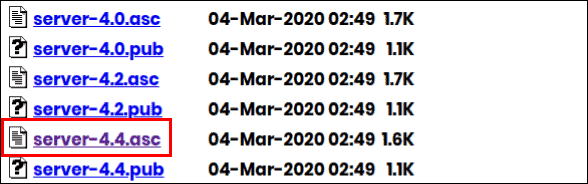
في وقت كتابة هذا المقال ، أحدث إصدار من MongoDB هو 4.4. لذلك سنحدد ذلك ونستخدم الأمر أدناه لاستيراد مفتاح GPG للإصدار 4.4.
wget -qO - //www.mongodb.org/static/pgp/server-4.4.asc | sudo apt-key add -عند التنفيذ الناجح ، سيعطي الأمر الإخراج كـ موافق.
نظرًا لأننا نحتاج إلى mongodb-org الحزمة لتثبيت أحدث إصدار من MongoDB ، أضف مستودع MongoDB الرسمي إلى نظامك باستخدام الأمر أدناه.
صدى "deb [arch = amd64، arm64] //repo.mongodb.org/apt/ubuntu focal / mongodb-org / 4.4 multiverse" | sudo tee /etc/apt/sources.list.d/mongodb-org-4.4.listالآن قم بتحديث قاعدة بيانات الحزمة المحلية وتثبيتها mongodb-org الحزمة عن طريق تشغيل الأوامر أدناه واحدًا تلو الآخر.
sudo apt-get update -y sudo apt-get install mongodb-org -yبمجرد تثبيت MongoDB ، ابدأ وتمكين منجود الخدمة على نظامك باستخدام الأوامر أدناه.
systemctl بدء mongod systemctl تمكين mongodللتحقق من تشغيل MongoDB على نظامك ، استخدم الأمر أدناه. يجب إخراج الحالة على أنها نشطة.
systemctl status mongodmongod.service - تم تحميل خادم قاعدة بيانات MongoDB: تم تحميله (/lib/systemd/system/mongod.service ؛ مُمكّن ؛ البائع p> نشط: نشط (قيد التشغيل) منذ الثلاثاء 2020-08-18 09:01:48 بالتوقيت العالمي ؛ مُحرر المستندات قبل 45 ثانية : //docs.mongodb.org/manual Main PID: 13739 (mongod) الذاكرة: 79.1M CGroup: /system.slice/mongod.service └─13739 / usr / bin / mongod --config /etc/mongod.conf
يمكنك أيضًا التحقق من حالة الاتصال والإصدار الحالي وعنوان الخادم والمنفذ باستخدام الأمر التالي:
mongo --eval 'db.runCommand ({connectionStatus: 1})'إذا ظهرت حالة الاتصال حسنًا: 1، فهذا يعني أن الخادم يعمل بشكل مناسب ، كما هو موضح في الإخراج أدناه.
إصدار MongoDB shell v4.2.8 المتصل بـ: mongodb: //127.0.0.1: 27017 /؟ إصدار الخادم: 4.2.8 {"authInfo": {"authatedUsers": []، "authatedUserRoles": []}، "ok": 1}رقم المنفذ الافتراضي لـ MongoDB هو 27017، يعمل على 127.0.0.1، وهو عنوان الاسترجاع للمضيف المحلي.
تكوين MongoDB
يعد تكوين MongoDB اختياريًا لأن إعدادات التكوين الافتراضية كافية لتلبية احتياجاتك ، ولكن بالنسبة لبيئات الإنتاج ، يوصى بتمكين التفويض.
ملف التكوين الخاص بـ MongoDB موجود في ملف /إلخ الدليل. لتحريره ، اكتب الأمر التالي في جهازك.
nano /etc/mongod.confانتقل الآن إلى أسفل الملف وقم بإلغاء التعليق على خيار الأمان عن طريق إزالة ملف # الرمز والنوع الإذن: ممكن كما هو مبين أدناه.
الأمان: الإذن: ممكنأعد تشغيل MongoDB باستخدام الأمر التالي لتطبيق التغييرات.
إعادة تشغيل systemctl mongodلمعرفة المزيد حول تكوين MongoDB ، قم بزيارة صفحة الوثائق هذه.
إنشاء والتحقق من مسؤول MongoDB
سننشئ الآن مستخدمًا إداريًا يمكنه الوصول إلى قاعدة بيانات MongoDB.
إنشاء إدارة MongoDB
للوصول إلى قذيفة MongoDB ، استخدم ملحق المونغو يأمر.
المونغوبعد ذلك ، قم بالوصول إلى قاعدة بيانات إدارة MongoDB باستخدام الأمر التالي.
استخدم المشرفاستخدم الآن الأمر التالي لإنشاء مستخدم وكلمة مرور جديدين مع الدور userAdminAnyDatabase.
db.createUser ({user: "UserName"، pwd: "PasswordOfYourChoice" ، الأدوار: [{role: "userAdminAnyDatabase"، db: "admin"}]})ملحوظة: استبدل قيمة المستخدم (اسم االمستخدم) وكلمة المرور (كلمة المرور من اختيارك) لاختيارك.
بعد إنشاء مستخدم MongoDB بنجاح ، اكتب استقال() للخروج من القشرة.
استقال()تحقق من مصادقة المسؤول
للتحقق من المصادقة ، قم بالوصول إلى حساب المسؤول باستخدام الأمر أدناه.
mongo -u UserName -p - مسؤول قاعدة بيانات المصادقةسيطالبك shell بإدخال كلمة المرور. اكتب كلمة المرور التي اخترتها للمستخدم في التعليمات أعلاه ، واضغط على أدخل.
بعد ذلك ، قم بالوصول إلى قاعدة بيانات المسؤول باستخدام الأمر التالي.
استخدم المشرفالآن ، قم بإصدار ملف تظهر للمستخدمين الأمر في الصدفة لجلب تفاصيل جميع المستخدمين المصادق عليهم.
تظهر للمستخدمين{"_id": "admin.UserName" ، "userId": UUID ("d5e186d7-0520-41a5-8f42-da3b7b8e8868") ، "المستخدم": "UserName" ، "db": "admin" ، "الأدوار": [{"role": "userAdminAnyDatabase"، "db": "admin"}]، "آليات": ["SCRAM-SHA-1"، "SCRAM-SHA-256"]}يجب أن ترى اسم المستخدم الذي قمت بإنشائه في الخطوات أعلاه في الإخراج.
إدارة MongoDB
لإدارة عمليات المنغود ، نستخدم المضمنة فيه نظام أوبونتو. إصدارات Ubuntu من 16.04 استخدام Xenial systemd لإدارة برنامج MongoDB ، الذي يستخدم امتداد systemctl يأمر.
وقف خدمة المنجم
لوقف منجود العملية ، استخدم الأمر التالي.
sudo systemctl stop mongodابدأ خدمة منجود
لبدء منجود العملية ، استخدم الأمر التالي.
sudo systemctl ابدأ mongodأعد تشغيل Mongod
لإعادة تشغيل منجود العملية ، استخدم الأمر التالي.
إعادة تشغيل sudo systemctl mongodلقد نجحنا في تثبيت أحدث إصدار من MongoDB على جهاز Ubuntu 20.04 الخاص بك. لمعرفة المزيد عن MongoDB ، راجع هذه الوثائق.
